
Sadržaj:
- Autor John Day [email protected].
- Public 2024-01-30 09:32.
- Zadnja promjena 2025-01-23 14:47.

Danas ćemo simulirati izbijanje bolesti, pri čemu je to bilo koja bolest, ne nužno COVID-19. Ova simulacija inspirirana je videozapisom 3blue1brown na koji ću se povezati. Budući da se radi o povlačenju i ispuštanju, ne možemo učiniti onoliko koliko možemo s JS -om ili Pythonom, ali postoje i prednosti korištenja grebanja, pa ako želite vidjeti kako modelirati izbijanje s JS -om, možete pogledati moj članak koji sam napisao o modeliranju izbijanja bolesti ovdje. Ajmo sad!
Napomena: Gornja slika je iz simulacije pomoću quantum9innovation (nije korisnik Instructablesa) koju možete vidjeti ovdje.
Pribor:
Trebat će vam:
- Scratch račun (možete se prijaviti ovdje
- Osnovno znanje o povlačenju i ispuštanju (ali svejedno ću proći kroz kôd)
- Računalo ili uređaj s kojim možete programirati (što vjerojatno imate jer ovo čitate)
- Izborno - pogledajte video 3b1b, dat će vam neku ideju o tome što programiramo.
Korak 1: Osnovno postavljanje
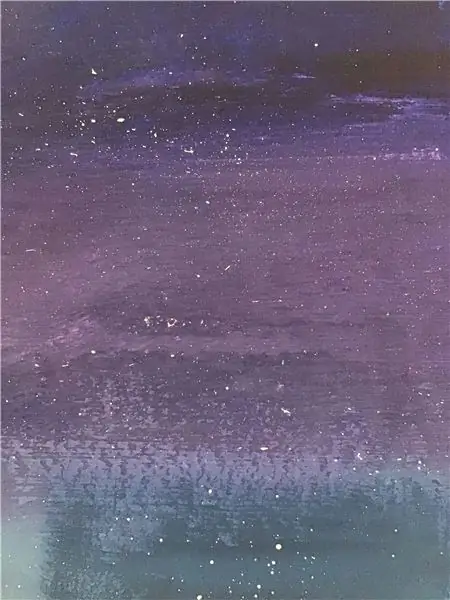
Prvo, napravimo projekt, naslovimo ga kako god želimo, a zatim izbrišimo postojeći sprite na platnu. To možete učiniti klikom na gumb za smeće na sprajtu. Sada imamo prazno platno i možete promijeniti boju pozadine na što god želite.
Zatim stvorite novi sprite i umjesto da koristite postojeći sprite, obojite svoj. Neka to bude plava točka. Ovaj sprite predstavlja osjetljivu populaciju zajednice, a imat ćemo i oporavljenu/uklonjenu i zaraženu populaciju, odakle dolazi naziv modela, SIR (osjetljiv, zaražen, oporavljen/uklonjen). Imenujte sprite "nezaražen".
Sada, stvorite novi sprite (opet) i naslovite ga sprite1, koji ćemo i sami oslikati. Naslovite ga "Sprite1" i stvorite 2 kostima, jedan bi trebao biti crvena točka, a drugi siva točka. Učinite ih costume1, odnosno costume2. Ove dvije predstavljaju zaraženu (crvenu točku) i oporavljenu/uklonjenu (siva točka) populaciju.
Korak 2: Postavljanje koda za osjetljivo stanovništvo

Sada smo postavili kôd osjetljive populacije. Prvo stvaramo dvije varijable: ljude i zaražene. Varijabla "Ljudi" predstavlja populaciju i može se promijeniti ovisno o tome koliko ljudi želimo u našoj simulaciji, a simulacija će se prema tome promijeniti. Također stvaramo zaraženu varijablu, a ona predstavlja populaciju koja je imala/imala bolest. Obje ove varijable trebale bi biti globalne varijable, što znači da se mogu koristiti u svim spritovima.
Zatim kopirajte gornji kôd u nezaraženi sprite. Prođimo kroz ono što radi. Kada se program pokrene, sprite je skriven, a to je tako da ne moramo stavljati isti kod za klonove u sam sprite, što pomaže. Zatim smo dvije varijable (zaražene i osobe) postavili na ono što želimo da budu, u ovom slučaju postavili smo zaražene na 1, a ljude na 100. To znači da počinjemo s jednom zaraženom osobom i 100 ukupno osoba, ne uključujući zaraženu osobu. Zatim pokrećemo petlju, koja pokreće iznos koji je varijabla people u ovom slučaju 100. Idemo na slučajni položaj, a zatim stvaramo klon sprite. Idemo na nasumični položaj jer na ovaj način nemamo liniju točaka koje se kreću u jednom smjeru, već se mrijeste u nasumičnim pozicijama.
Korak 3: Postavljanje koda za zaraženog i uklonjenog sprajta
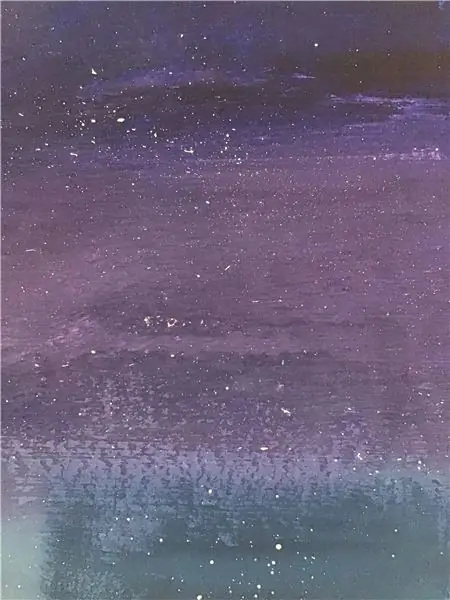
Sada se prebacite na sprite "Sprite1", a zatim kopirajte gornji kod. Prođimo kroz to. Kad se program pokrene, sprite je skriven, a zatim pokreće petlju za iznos koji je zaražen postavljen na. Odlazi u slučajni položaj i stvara klon sebe.
Korak 4: Dopuna koda osjetljivog stanovništva
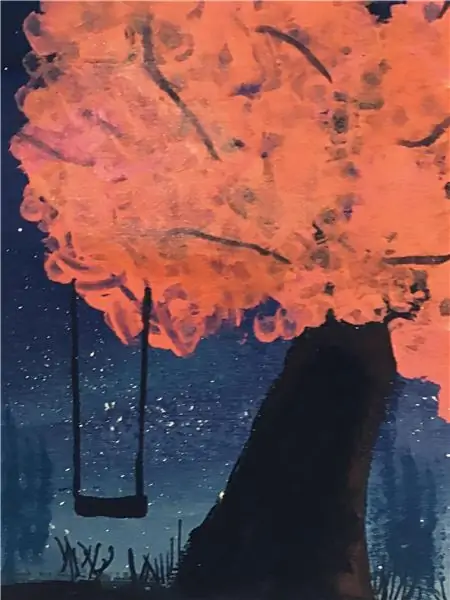
Idemo kroz stvari koje moramo učiniti:
- Zaraziti
- Potez
Prebacite se na nezaraženi sprite, kopirajte gornji kôd i provjerimo kako dovršava infekciju i kretanje. Prvo, ide u kostim jedan, a to doista nije potrebno, ali imamo ga pa ako odlučimo dodati još, ne moramo se brinuti hoće li kostime promijeniti u nove koje smo dodali. Zatim se pokazuje. Ako se sjećate, sakrili smo izvorni sprite, pa će i klonovi biti skriveni, što ne želimo. Zatim pokrećemo zauvijek petlju koja će izvoditi cijeli program sve dok netko ne klikne znak stop. Klizimo u slučajni položaj 1 sekundu, a zatim provjeravamo jesmo li na rubu, u tom slučaju odskačemo od nje. Zatim, ako dodirujemo crvenu boju, tada kloniramo Sprite1 (zaraženu/uklonjenu populaciju) i povećamo inficiranu varijablu za 1, a zatim brišemo naš sprite.
Korak 5: Dovršenje zaraženog/uklonjenog koda
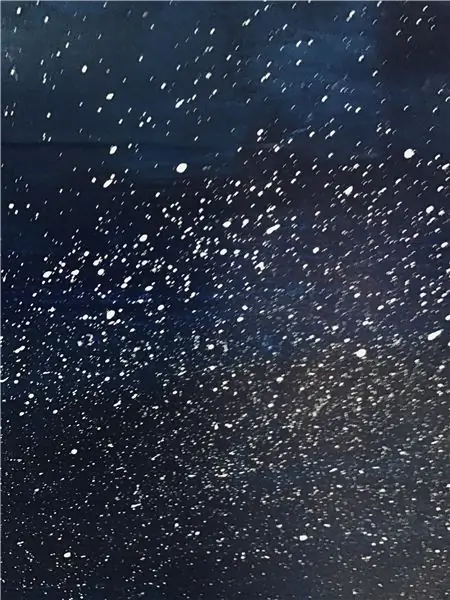
Prelaskom na Sprite1, stvaramo novi popis, mjerač vremena. Ovaj će popis pratiti koliko je točka zaražena, a nakon određenog vremena ili umire ili se oporavlja, postaje dio uklonjene/oporavljene populacije i predstavljena je sivom točkom koja se ne može ponovno zaraziti.
Kopirajte gornji kôd i prođimo kroz njega. Kad počnemo kao klon, u popis mjerača unosimo ukupnu količinu sekundi koliko je program radio, a to ćemo provjeriti da vidimo koliko je dugo zaražen i prema tome ga promijeniti. Skrivamo popis odbrojavanja, a zatim za svaki slučaj prebacujemo kostim klona u zaraženi kostim, a zatim pokazujemo naš duh. Sada pokrećemo zauvijek petlju u kojoj se događa više stvari: govorimo klonu da klizi u slučajni položaj svake sekunde, provjeravamo je li zaražena varijabla veća od same populacije, u tom slučaju postavljamo je na populaciju, i na kraju, idemo provjeriti prvu stavku popisa timera da provjerimo je li prošlo više od 5 sekundi, a ako je istina, prebacimo kostim u obnovljeni kostim kako se ne bismo mogli zaraziti, a zatim izbrišemo stavku s mjerača vremena.
Preporučeni:
Kako vrlo jednostavno stvoriti Arduino štit (pomoću EasyEDA -e): 4 koraka

Kako vrlo jednostavno stvoriti Arduino štit (pomoću EasyEDA -e): U ovom Instructableu naučit ću vas kako vrlo jednostavno stvoriti Arduino Uno štit. Neću ulaziti u previše detalja, ali uključio sam video u kojem sam idite malo dublje u to kako koristiti softver. Koristim web -aplikaciju EasyEDA otkad sam
Kako otkriti biljne bolesti pomoću strojnog učenja: 6 koraka

Kako otkriti biljne bolesti pomoću strojnog učenja: Proces otkrivanja i prepoznavanja oboljelih biljaka oduvijek je bio ručan i dosadan proces koji od ljudi zahtijeva vizualni pregled biljnog tijela što često može dovesti do pogrešne dijagnoze. Predviđeno je i da će globalno biti
Kontrola svjetline PWM LED kontrola pomoću tipki, Raspberry Pi i ogrebotina: 8 koraka (sa slikama)

Kontrola svjetline PWM LED kontrola temeljena na tipkama, Raspberry Pi i Scratch: Pokušavao sam pronaći način da svojim učenicima objasnim kako PWM radi, pa sam si postavio zadatak pokušati kontrolirati svjetlinu LED diode pomoću 2 tipke - jedan gumb povećava svjetlinu LED -a, a drugi ga prigušuje. Za program
3 načina za kontroliranje ogrebotina pomoću Makeyja Makeyja: 4 koraka

3 načina za kontroliranje ogrebotina pomoću Makeyja Makeyja Kliknite: U ovom vodiču naučit ćete TRI načina programiranja " klika " unos pomoću Scratcha. Također ćemo vam pokazati kako pristupiti klikom na stražnju stranu vašeg Makey Makeyja. Jedini potrošni materijal koji vam je potreban za ovaj projekt: Makey Makey ClassicJumper Wire od
Vrlo jednostavno Ipak vrlo učinkovita podvala (računalna podvala): 3 koraka

Vrlo jednostavno … Pa ipak vrlo učinkovita šala (računalna podvala): Ova instrukcija je VRLO jednostavna, ali VRLO učinkovita! Ono što će se dogoditi je: Sakrivate sve ikone na radnoj površini žrtve. Žrtva će poludjeti kad vidi računalo nakon što napravite podvalu. To nikako ne može naštetiti računalu
